وقتی فضای ذخیرهسازی شما در گوگل درایو بیش از اندازه اشغال میشود، احتمالاً بخواهید برخی از فایلها را از آن حذف کنید. اما چگونه میتوان فایلها را از گوگل درایو حذف کرد؟ پاسخ این پرسش را در اینجا خواهید یافت. در واقع در این مطلب درباره نحوه حذف انواع فایلها از جمله چندین فایل به صورت همزمان، فایلهای زائد و فایلهای به اشتراک گذاشته شده در گوگل درایو، را خواهید آموخت. با دیجی رو همراه باشید.
چگونه فایلهای گوگل درایو از طریق رایانه حذف کنیم؟
1- در رایانه خود، drive.google.com را باز کنید و مکان فایل مورد نظر برای حذف را پیدا کنید.
2- یکبار روی فایل کلیک کنید تا انتخاب شود و سپس روی دکمه Delete در بالا ضربه بزنید.
چگونه در گوشی هوشمند خود فایلها را از گوگل درایو حذف کنیم؟
1- در برنامه گوگل درایو گوشی، روی برگه Files در پایین ضربه بزنید.
2- فایلی را که میخواهید حذف کنید پیدا کنید و روی سه نقطه کنار فایل ضربه بزنید.
3- Remove را از منو انتخاب کنید. پس از آن، یک پنجره تأیید ظاهر میشود.
4- به گوگل درایو اجازه دهید که فایل را حذف کند.
وقتی فایلها را از گوگل درایو حذف میکنید چه اتفاقی میافتد؟
هنگامی که یک فایل را از گوگل درایو حذف میکنید، آن فایل به پوشه حذف شدهها یا سطل زباله منتقل میشود و تا 30 روز در آنجا میماند و پس از آن برای همیشه حذف میشود. شما میتوانید فایل را به صورت دستی قبل از اینکه این 30 روز تمام شود، به طور دائمی حذف کنید.
البته فقط میتوانید فایلهایی را که متعلق به شماست حذف کنید و پس از حذف آن، هرکسی که فایل را با او به اشتراک گذاشتهاید، دسترسی به فایل را از دست میدهد. اگر میخواهید فایل را بدون حذف آن از حساب خود حذف کنید، باید مالکیت پرونده را به شخص دیگری منتقل کنید.
نحوه حذف همزمان چندین فایل در گوگل درایو
خوشبختانه میتوانید چندین فایل را به صورت همزمان و به راحتی در گوگل درایو حذف کنید.
روی رایانه شخصی:
1- اولین پروندهای را که میخواهید حذف کنید، با کلیک بر روی آن انتخاب کنید.
2- در حالی که کلید Ctrl در ویندوز یا Command در macOS را فشار دادهاید، روی سایر فایلها کلیک کنید تا آنها را انتخاب کنید.
3- پس از انتخاب آنها، روی دکمه Delete در بالا کلیک کنید.
در اندروید و آیفون:
1- اولین فایل را لمس کرده و نگه دارید تا انتخاب شود. در این حالت انتخاب چندگانه فعال میکند.
2- روی فایلهای دیگر ضربه بزنید تا آنها را نیز انتخاب کنید.
3- با انتخاب فایلهای مورد نظر، روی سه نقطه در بالا ضربه بزنید و Remove را از منو انتخاب کنید.
نحوه حذف فایلها بر اساس حجم آنها
اگر به دنبال بزرگترین فایلها برای حذف از گوگل درایو هستید، میتوانید فایلها را بر اساس اندازه آنها مرتب کنید.
روی رایانه شخصی:
1- https://drive.google.com/drive/u/0/quota را باز کنید. حالا شما همه فایلهای موجود در درایو خود را به ترتیب کاهش حجم و بزرگترین آنها را در بالا مشاهده خواهید کرد.
2- فایلی را که میخواهید حذف کنید انتخاب کرده و روی نماد Delete کلیک کنید.
همچنین میتوانید همانطور که در بالا نشان داده شد، چندین فایل را با هم حذف کنید.
در اندروید و آیفون:
ممکن است لازم باشد ابتدا فایلهای خود را مرتب کنید، و این فقط در یک پوشه مجاز است.
1- پوشهای را که میخواهید فایلهای آن را بررسی و حذف کنید، باز کنید.
2- روی نام (Name) یا آخرین تغییر/باز شدن (Last modified/ Last opened) گزینه در بالا ضربه بزنید.
3- Storage used را از منو انتخاب کنید. اکنون فایلهای شما از بزرگترین تا کوچکترین فهرست خواهند شد.
4- فایل مورد نیاز را انتخاب کرده و با ضربه زدن روی سه نقطه آن را حذف کنید.
نحوه حذف فایلهای مشترک گوگل درایو
برای حذف فایلهای به اشتراک گذاشته شده در رایانه:
1- روی زبانه Shared with me در نوار کناری سمت چپ کلیک کنید.
2- با کلیک بر روی فایل مورد نظر از لیست فایلهایی که در پنل سمت راست نشان داده میشود، آن را انتخاب کنید.
3- آیکون Delete در بالا را بزنید.
در اندروید و آیفون:
1- روی زبانه Shared در پایین ضربه بزنید.
2- سه نقطه کنار فایل را بزنید.
3- Remove را از لیست انتخاب کنید.
نحوه حذف فایلهای بلااستفاده یا یتیم
فایلی که پوشه اصلی یا مادر خود را از دست داده است در گوگل درایو به عنوان فایل یتیم نامیده میشود. اگرچه یافتن آنها دشوار است، اما غیر ممکن نیست.
1- به سادگی عبارت is: unorganized owner: me را در قسمت جستجوی گوگل درایو در تلفن همراه یا رایانه وارد کنید. این کار همه فایلهای یتیم را نشان میدهد.
2- آنها را مانند فایلهای دیگر حذف کنید.
با جستجو در اینترنت درباره نحوه جستجوی موثر در گوگل درایو میتوانید بیشتر بیاموزید.
نحوه حذف دائمی فایلها از گوگل درایو
همانطور که گفته شد، هر فایلی که حذف میکنید ابتدا به پوشه حذف شدهها میرود. برای حذف دائمی فایلها از گوگل درایو، باید آنها را از پوشه حذف شدهها یا سطل زباله حذف کنید.
روی رایانه شخصی:
1- روی پوشه Bin موجود در نوار کناری سمت چپ گوگل درایو کلیک کنید.
2- روی فایل مورد نظر کلیک کرده و دکمه Delete را فشار دهید.
3- اگر میخواهید فایل حذف شده را بازیابی کنید، به جای آن روی آیکون Restore کلیک کنید.
در برنامه گوگل درایو آیفون یا اندروید:
1- روی سه نوار بالا ضربه بزنید و Trash را از لیست انتخاب کنید. در اینجا تمام فایلهای حذف شده را خواهید یافت.
2- روی سه نقطه کنار فایل ضربه بزنید و “حذف برای همیشه” یا Delete forever را انتخاب کنید.
3- به جای آن میتوانید فایل را با ضربه زدن روی Restore بازیابی کنید.
سوالات متداول
1- چه چیزی فضای ذخیرهسازی در گوگل درایو را اشغال میکند؟
برای شروع، فضای ذخیرهسازی گوگل شما در Google Drive ،Gmail و Google Photos به اشتراک گذاشته میشود. اگر اعلانی دریافت کردهاید که فضای ذخیرهسازی Google One شما پر است، گوگل درایو فقط یکی از مواردی است که مورد سرزنش قرار میگیرد.
تقریباً هر چیزی که در گوگل درایو قرار میدهید فضا را اشغال میکند، که این شامل فایلهای PDF، فیلمها، تصاویر و فایلهای خدمات تازه ایجاد شده گوگل درایو مانند Google Docs ،Sheets ،Slides ،Forms و Drawings میباشد. پیش از این، فایلهای اجزای گوگل درایو در حافظه ذخیره نمیشد، اما در ژوئن 2021 این روند تغییر کرد. جدای از این، حتی موارد موجود در پوشه حذف شدههای گوگل درایو نیز در ذخیرهسازی درایو به حساب میآیند.
میتوانید با جستجو در اینترنت با نحوه آزاد کردن فضای ذخیرهسازی در گوگل درایو آشنا شوید.
فایلهای موجود در درایوهای مشترک یا قسمت Shared with me در فضای ذخیرهسازی شما محاسبه نمیشوند، زیرا فایلها فقط در گوگل درایو مالک ذخیره میشوند.
2- اگر یک فایل گوگل درایو در رایانه حذف شود، آیا از تلفن همراه نیز حذف میشود؟
بله، از آنجا که فایلها در دستگاههای مختلف با یکدیگر همگامسازی میشوند. حذف آنها بر روی یک پلتفرم، آنها را از سایر پلتفرمها نیز حذف میکند.
3- آیا میتوانم پس از آپلود فایلها در گوگل درایو، آنها را از رایانه یا تلفن همراه حذف کنم؟
بله، اگر فایلها را قبلاً به گوگل درایو اضافه کردهاید، میتوانید آنها را از حافظه تلفن یا دسکتاپ خود حذف کنید. این به شما امکان میدهد که در دستگاه شخصی خود فضا ذخیره کنید.
4- آیا Bin و Trash در گوگل درایو یکسان هستند؟
بله، هر دو دقیقا به یک موضوع اشاره میکنند.
آیا این مقاله برایتان مفید بود؟ نظرات خود را با ما در دیجی رو در میان بگذارید.
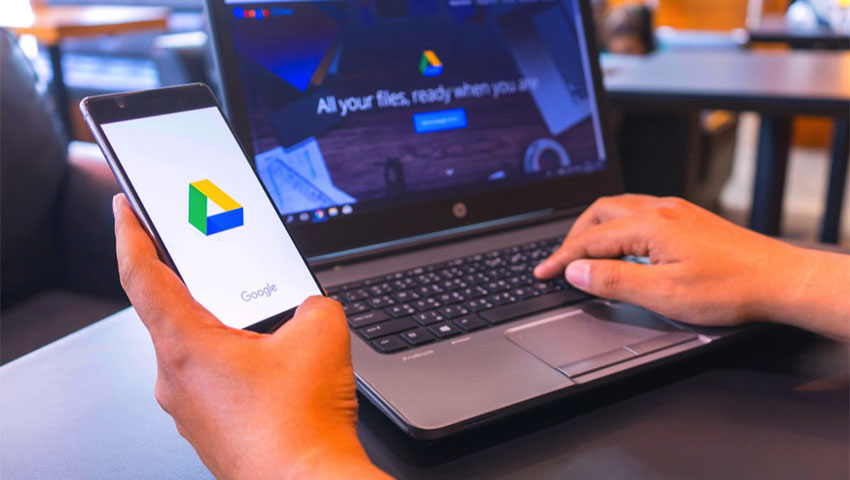

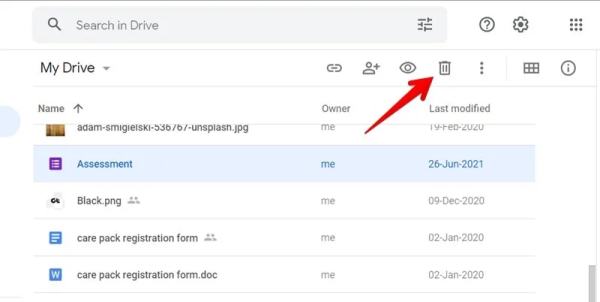
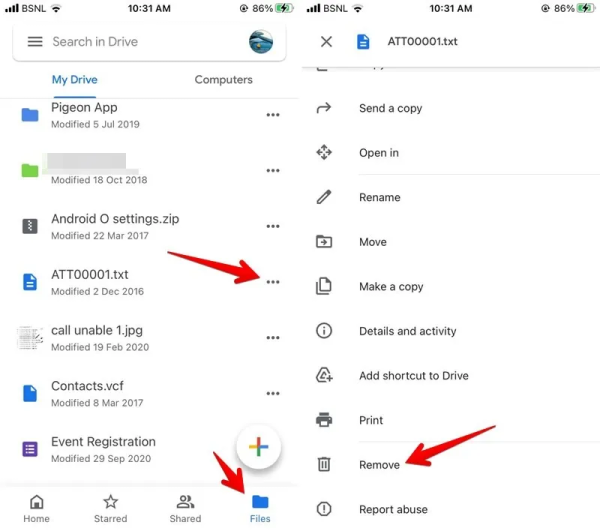
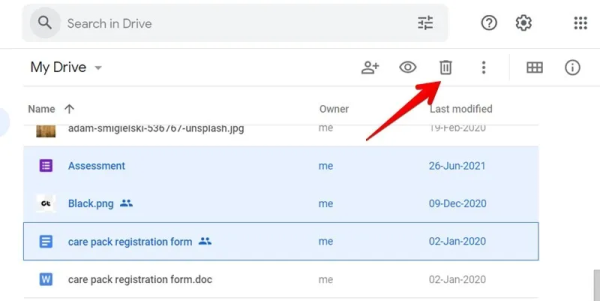
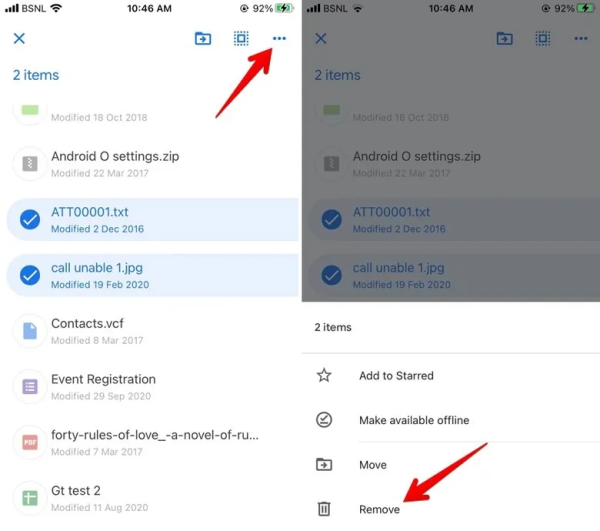
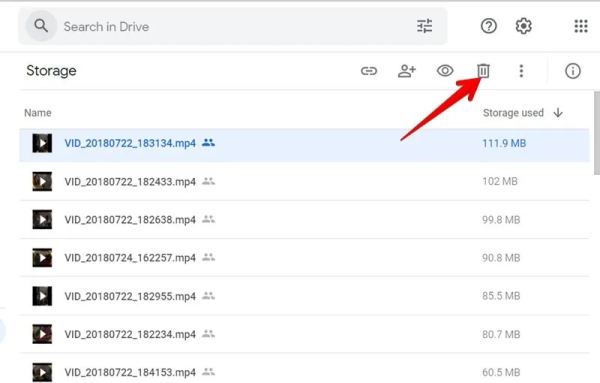
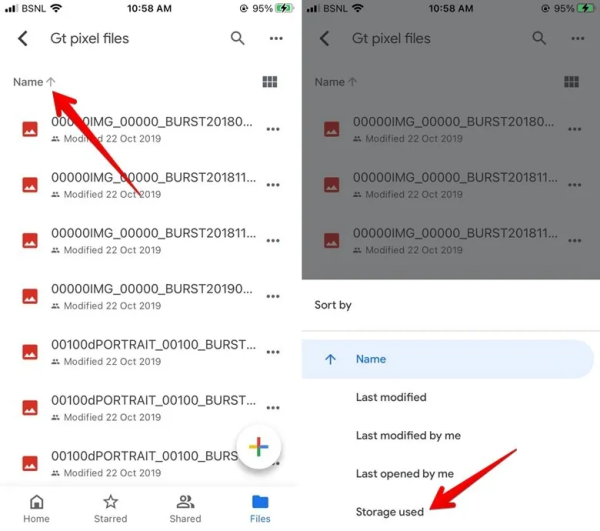
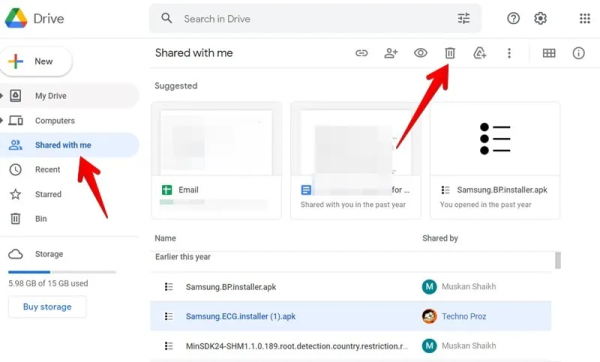
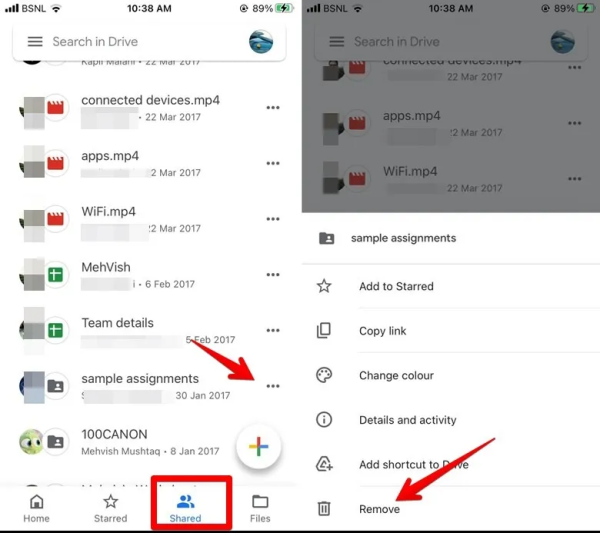
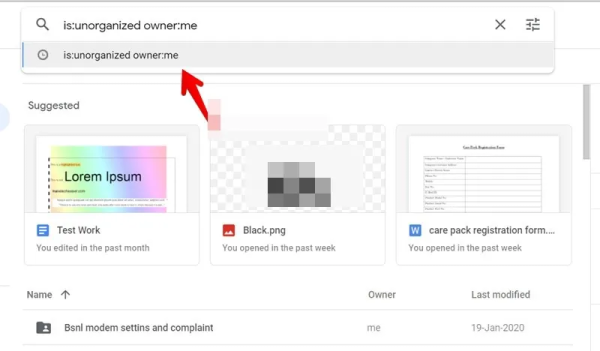
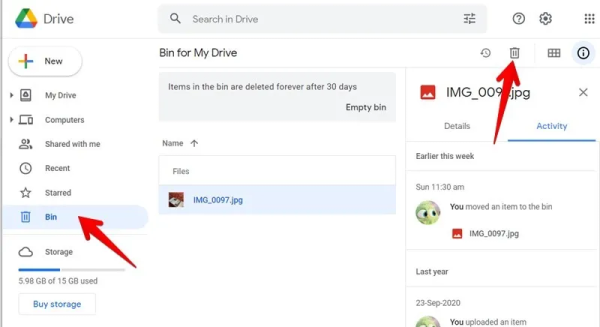
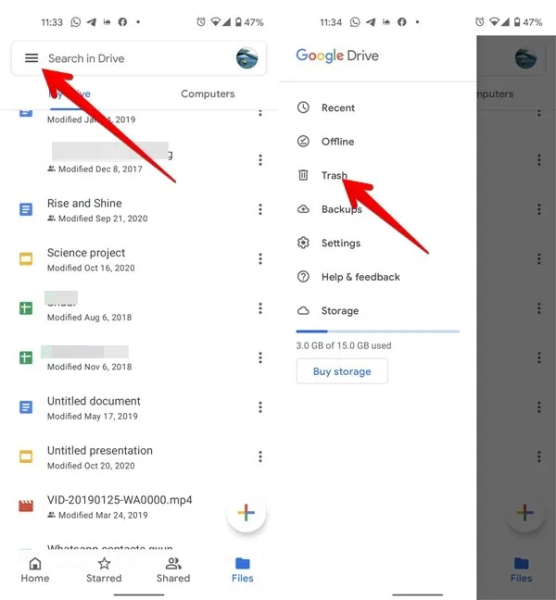










سلام
مطالب مفید و آموزنده ای بود ممنون